Sony ericsson JALOU BY DOLCE&GABBANA, JALOU User Manual [de]
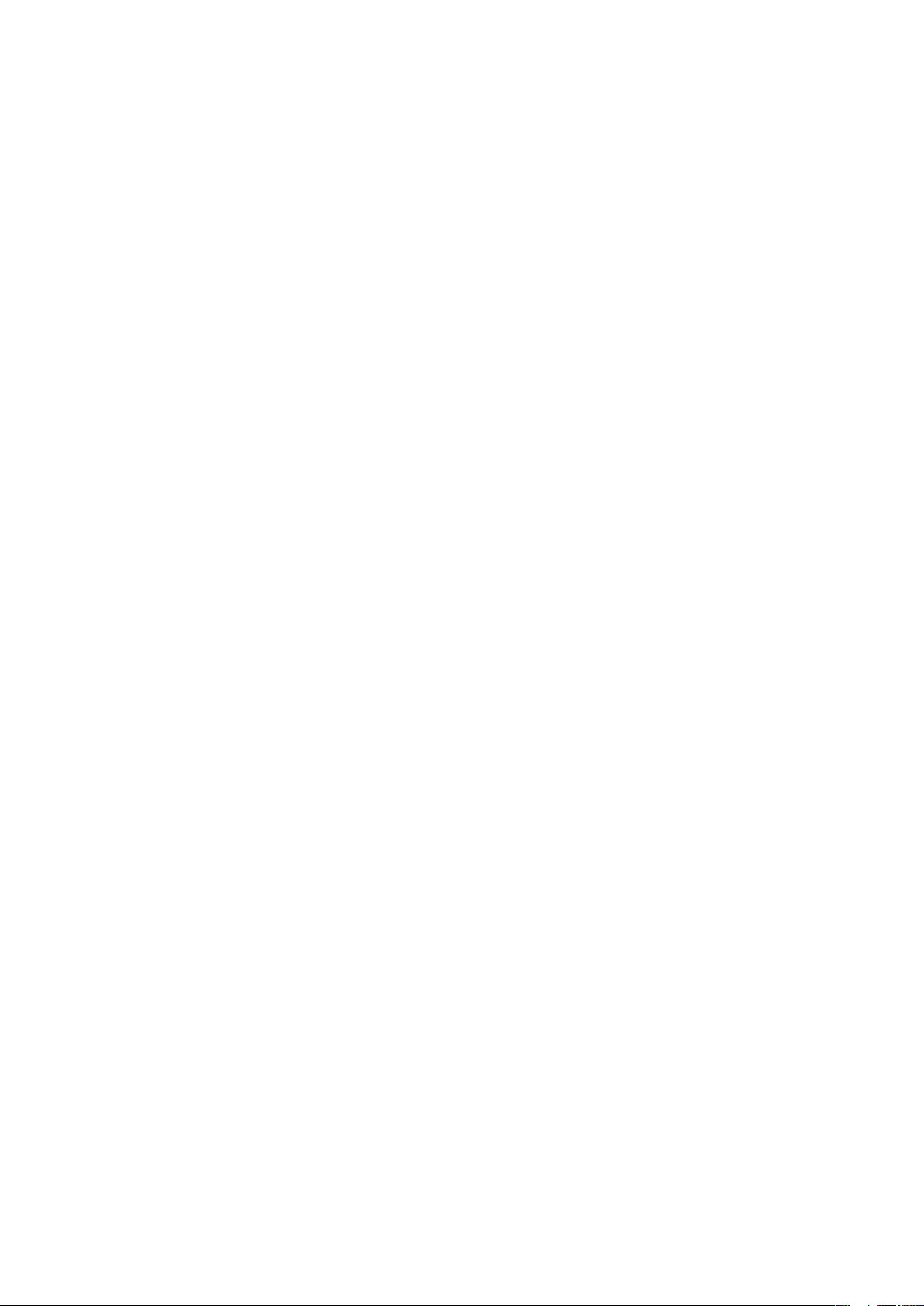
Inhaltsverzeichnis
Vorbereitung.................................................................................4
Zusammenbau....................................................................................4
Einschalten des Telefons.....................................................................5
Hilfe....................................................................................................5
Laden des Akkus................................................................................6
Telefon im Überblick............................................................................7
Bildschirmsymbole..............................................................................8
Menüs.................................................................................................9
Navigation.........................................................................................10
Speicher...........................................................................................11
Telefonsprache.................................................................................12
Eingeben von Text............................................................................12
Anrufen........................................................................................14
Tätigen und Annehmen von Anrufen.................................................14
Kontakte ..........................................................................................16
Kurzwahl...........................................................................................18
Weitere Telefonfunktionen.................................................................19
Bilder ..........................................................................................23
Verwenden der Kamera.....................................................................23
Weitere Kamerafunktionen................................................................24
Fotos anzeigen und Tags zuweisen...................................................25
Fotos................................................................................................25
Arbeiten mit Fotos.............................................................................26
Senden von Dateien an eine Website................................................26
Fotos drucken...................................................................................27
Musik ..........................................................................................28
Stereoheadset...................................................................................28
Music Player.....................................................................................28
PlayNow™........................................................................................29
TrackID™ .........................................................................................29
Onlinemusik und -videoclips..............................................................30
Videoplayer.......................................................................................30
Radio ...............................................................................................30
MusicDJ™........................................................................................31
Aufnehmen von Sounds ...................................................................31
Übertragen und Verwalten von Dateien...................................33
Verwalten der Daten im Telefon ........................................................33
Dateien an andere Telefone senden..................................................33
USB-Kabel........................................................................................33
1
Dies ist eine Internetversion dieser Publikation. © Druckausgabe nur für den privaten Gebrauch.
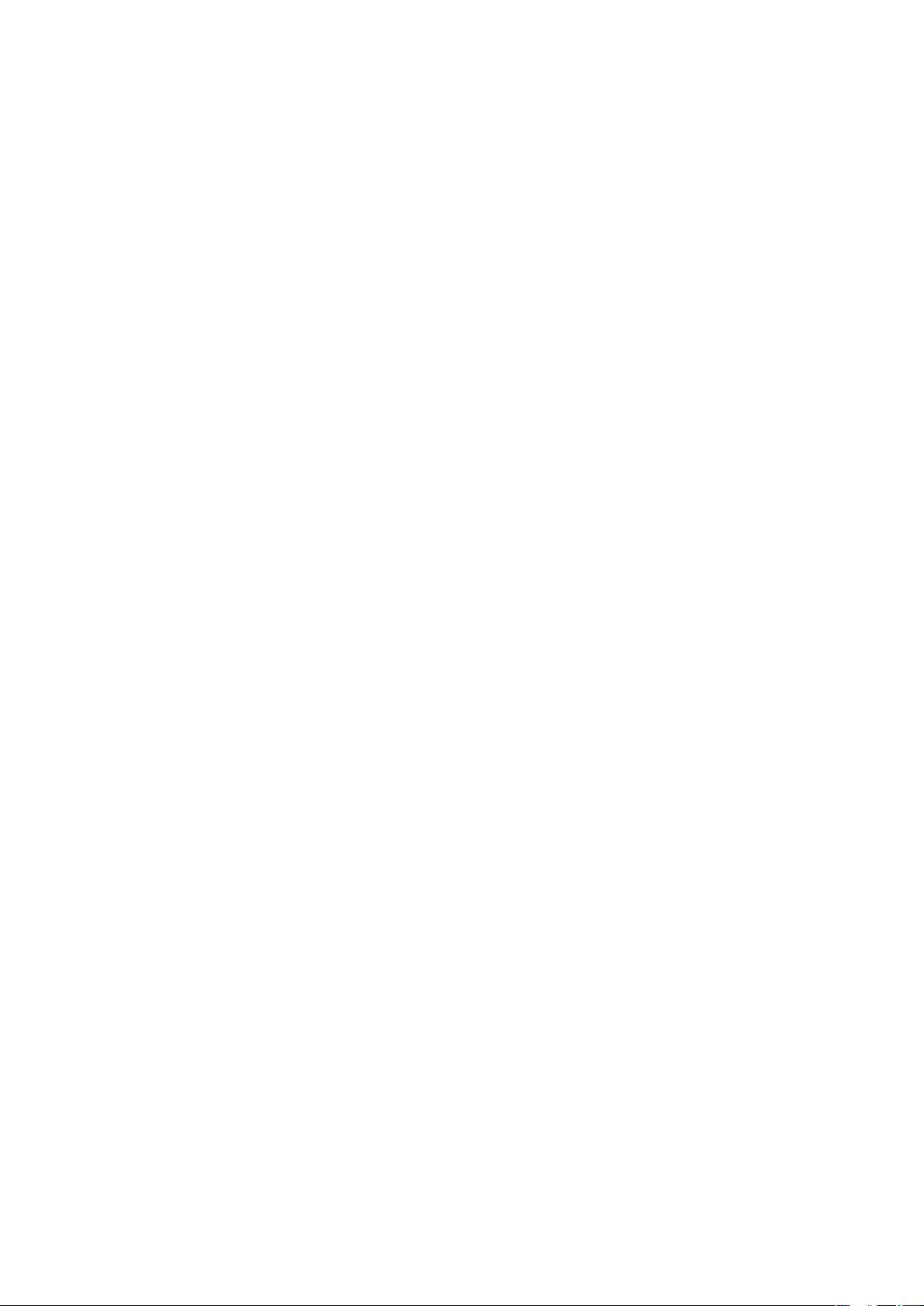
Übertragen von Dateien zwischen Telefon und Computer.................34
Telefonname.....................................................................................35
Einsatz der Funktechnologie Bluetooth™..........................................35
Sichern und Wiederherstellen............................................................36
Nachrichten................................................................................37
SMS und MMS.................................................................................37
Konversationen.................................................................................38
Sprachnachrichten............................................................................38
E-Mail...............................................................................................38
Instant Messaging ............................................................................40
Internet .......................................................................................42
Lesezeichen......................................................................................42
Seitenprotokoll..................................................................................42
Weitere Browserfunktionen...............................................................42
Internetsicherheit und Zertifikate........................................................43
Webfeeds.........................................................................................43
YouTube™........................................................................................44
Synchronisierung.......................................................................46
Synchronisieren mit einem Computer................................................46
Synchronisieren mit einem Internetdienst..........................................46
Weitere Funktionen....................................................................47
Flight Mode.......................................................................................47
Update Service.................................................................................47
Ortsbezogene Dienste.......................................................................48
Alarme..............................................................................................48
Kalender...........................................................................................49
Notizen.............................................................................................50
Aufgaben..........................................................................................50
Profile................................................................................................50
Zeit und Datum.................................................................................51
Design..............................................................................................51
Hauptmenülayout..............................................................................51
Ruftöne.............................................................................................51
Bildschirmausrichtung.......................................................................52
Spiegelbildschirm..............................................................................52
Spiele................................................................................................52
Anwendungen...................................................................................52
Sperren.............................................................................................53
IMEI-Nummer....................................................................................54
Fehlerbehebung..........................................................................55
Typische Fragen................................................................................55
Fehlermeldungen..............................................................................57
2
Dies ist eine Internetversion dieser Publikation. © Druckausgabe nur für den privaten Gebrauch.
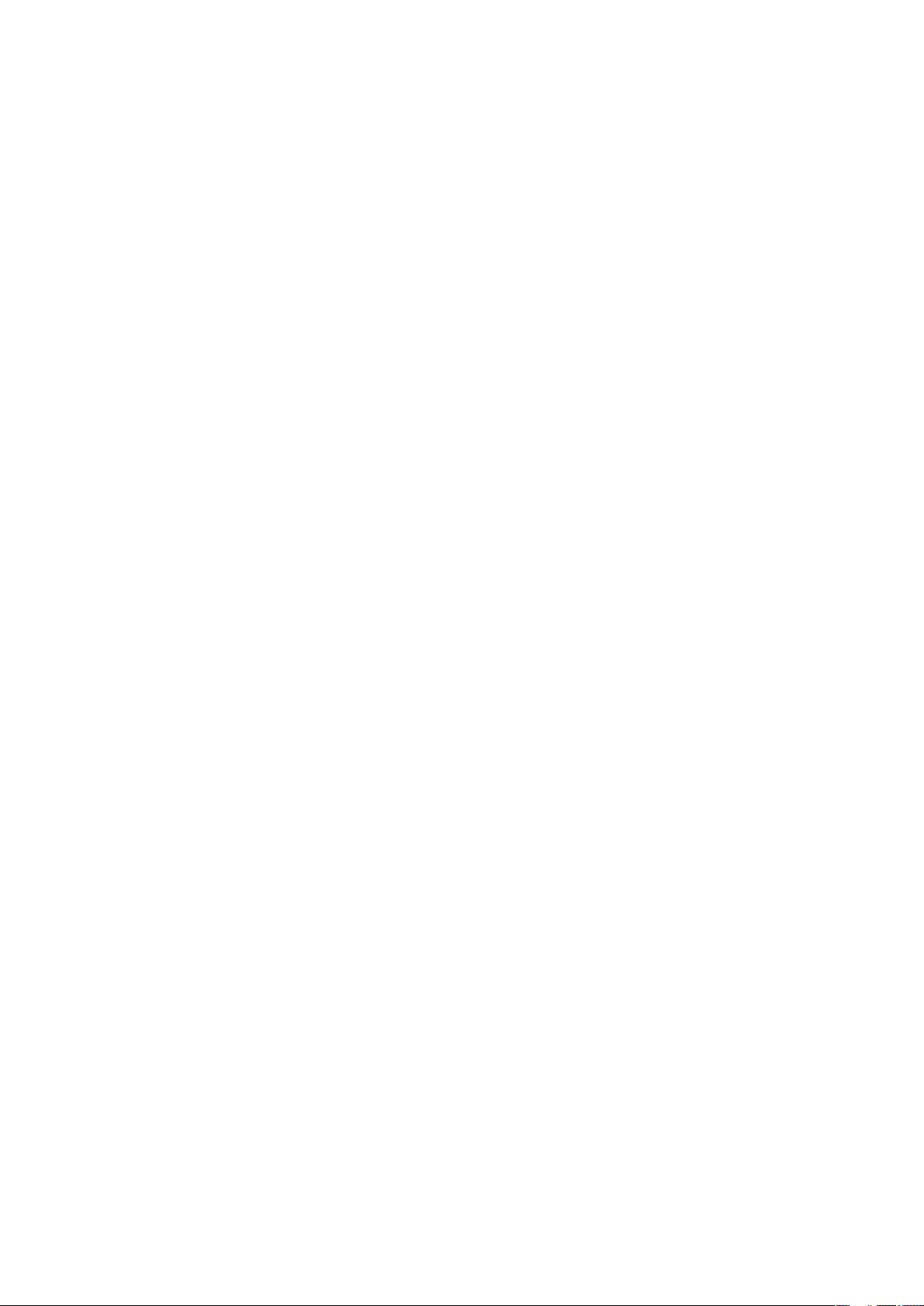
Index............................................................................................60
3
Dies ist eine Internetversion dieser Publikation. © Druckausgabe nur für den privaten Gebrauch.
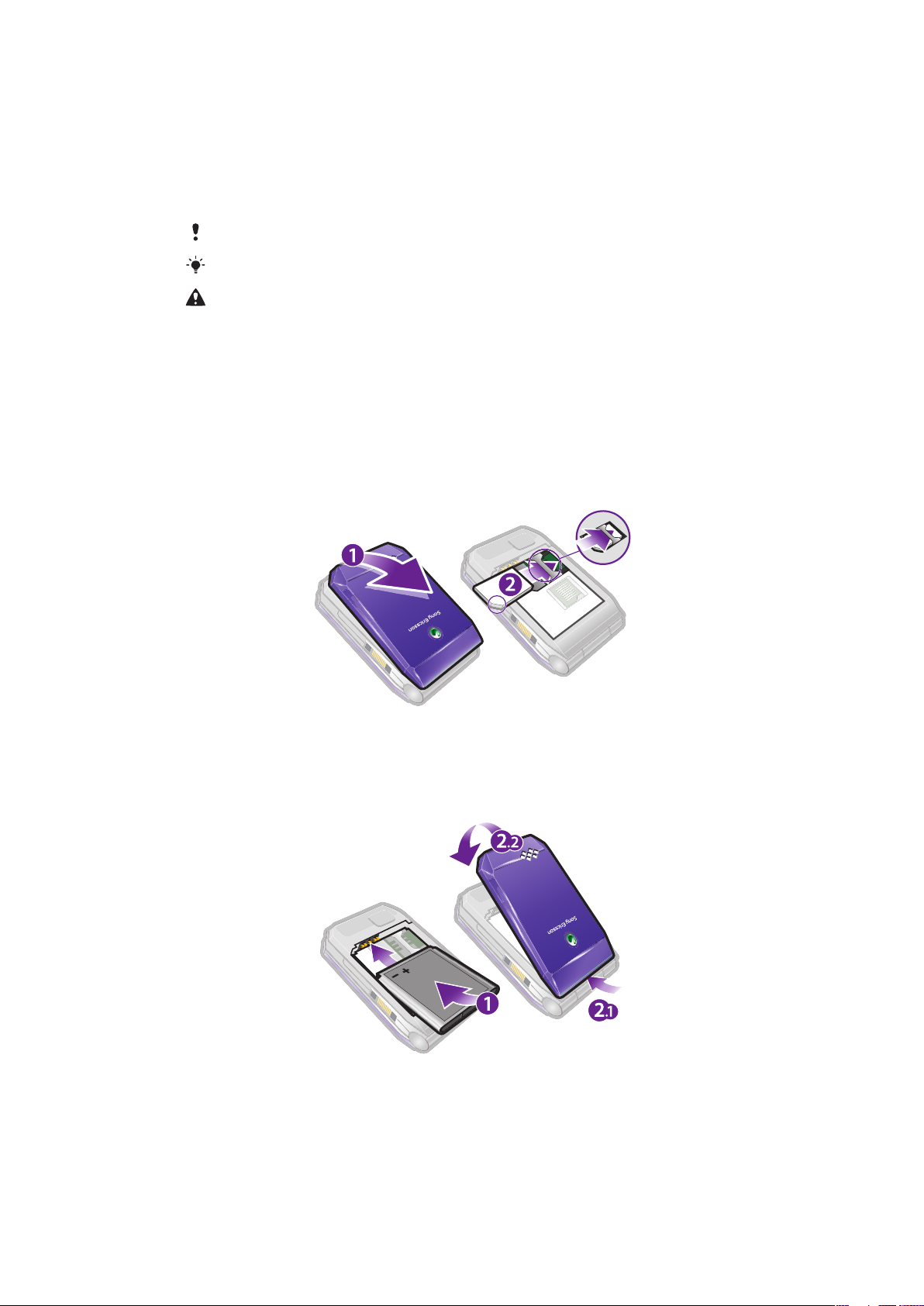
Vorbereitung
Anweisungssymbole
Folgende Symbole werden ggf. in dieser Bedienungsanleitung verwendet:
Hinweis
Tipp
Warnung
>
Verwenden Sie eine Auswahltaste oder die Navigationstaste, um zu blättern
und auszuwählen. Weitere Informationen finden Sie im Abschnitt Navigation
auf Seite 10.
Zusammenbau
Um das Telefon benutzen zu können, müssen Sie eine SIM-Karte und den Akku einlegen.
So legen Sie die SIM-Karte ein:
1
Nehmen Sie die Akkufachabdeckung ab.
2
Schieben Sie die SIM-Karte mit den goldfarbenen Kontakten nach unten in die
Halterung.
So setzen Sie den Akku ein:
1
Legen Sie den Akku mit nach oben zeigendem Etikett und aufeinander
ausgerichteten Anschlüssen ein.
2
Setzen Sie die Akkufachabdeckung auf.
4
Dies ist eine Internetversion dieser Publikation. © Druckausgabe nur für den privaten Gebrauch.
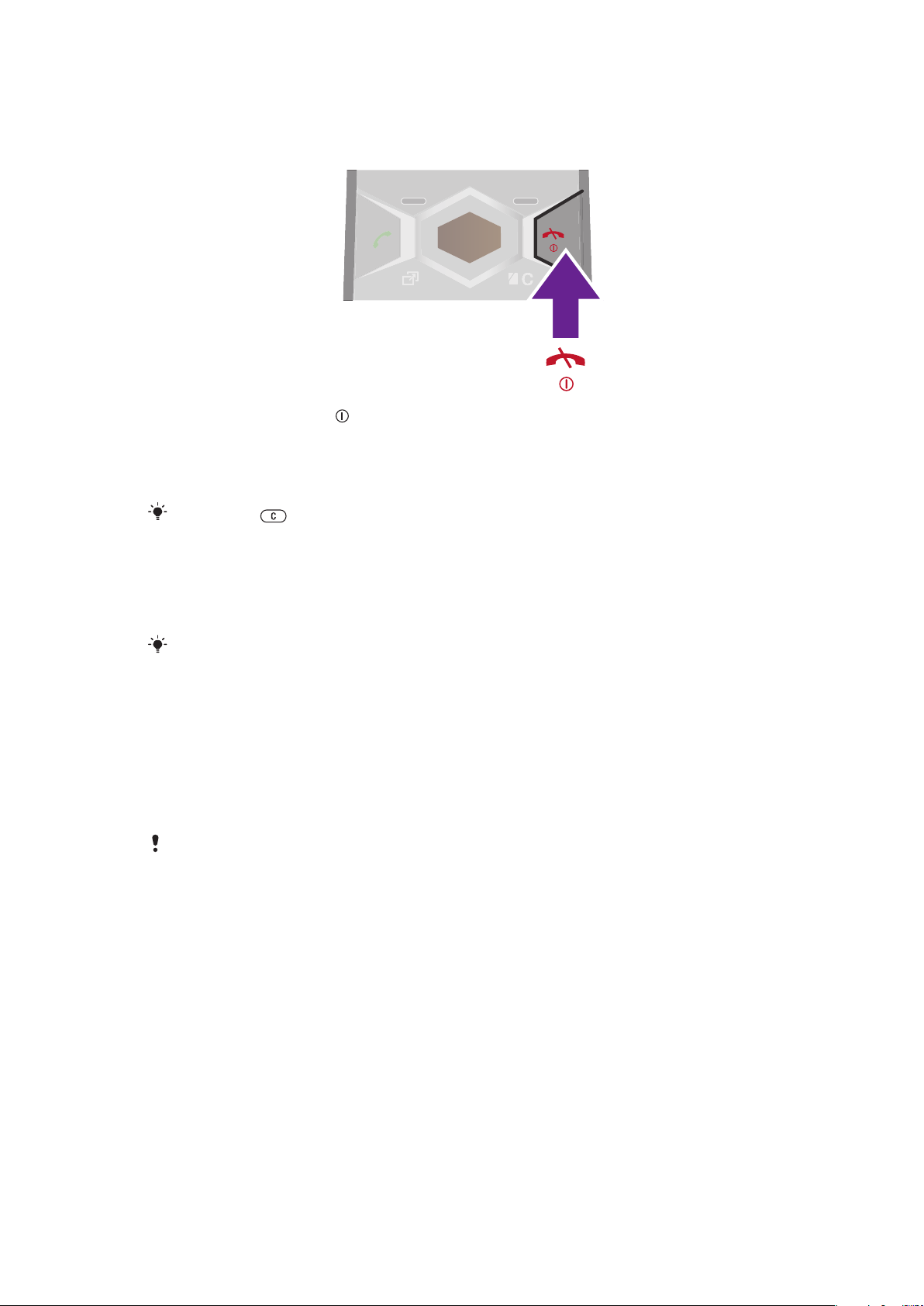
Einschalten des Telefons
So schalten Sie das Telefon ein:
1
Drücken und halten Sie .
2
Geben Sie bei Aufforderung die PIN (Personal Identification Number) für die SIMKarte ein und wählen Sie OK.
3
Wählen Sie eine Sprache.
4
Befolgen Sie die angezeigten Anweisungen.
Drücken Sie
, um einen Fehler bei der Eingabe der PIN zu korrigieren.
SIM-Karte
Die SIM-Karte (Subscriber Identity Module), die Sie vom Netzbetreiber erhalten, enthält
Informationen zu Ihrem Teilnehmerzugang. Sie müssen das Telefon ausschalten und das
Ladegerät abziehen, bevor Sie die SIM-Karte einlegen oder entnehmen.
Sie können Kontaktdaten auf der SIM-Karte speichern, bevor Sie diese aus dem Telefon
nehmen. Weitere Informationen finden Sie im Abschnitt So kopieren Sie Namen und Nummern
auf die SIM-Karte: auf Seite 17.
PIN
Sie benötigen ggf. eine PIN (Personal Identification Number), um die Dienste und
Funktionen des Telefons zu aktivieren. Die PIN erhalten Sie vom Netzbetreiber. Jede PINZiffer wird als * angezeigt, sofern die PIN nicht mit denselben Ziffern wie eine Notrufnummer
beginnt (z. B. 112 oder 911). Das soll sicherstellen, dass Sie Notrufnummern auch ohne
vorherige Eingabe der PIN wählen können.
Wenn Sie die PIN dreimal nacheinander falsch eingeben, wird die SIM-Karte blockiert. Weitere
Informationen finden Sie im Abschnitt SIM-Kartensperre auf Seite 53.
Standby-Modus
Nachdem Sie das Telefon eingeschaltet und die PIN eingegeben haben, wird der Name
des Netzbetreibers angezeigt. Diese Ansicht wird Standby-Modus genannt. Das Telefon
ist jetzt betriebsbereit.
Verwenden anderer Netze
Wenn Sie sich nicht im Heimatnetz befinden (Roaming), können beim Telefonieren, für
Nachrichtenfunktionen und für Datenübertragungen höhere Gebühren anfallen. Weitere
Informationen erhalten Sie vom Netzbetreiber.
Hilfe
Neben dieser Bedienungsanleitung sind Handbücher zu speziellen Funktionen und weitere
Informationen unter www.sonyericsson.com/support verfügbar.
Im Telefon sind ebenfalls Hilfetexte und Informationen verfügbar.
5
Dies ist eine Internetversion dieser Publikation. © Druckausgabe nur für den privaten Gebrauch.
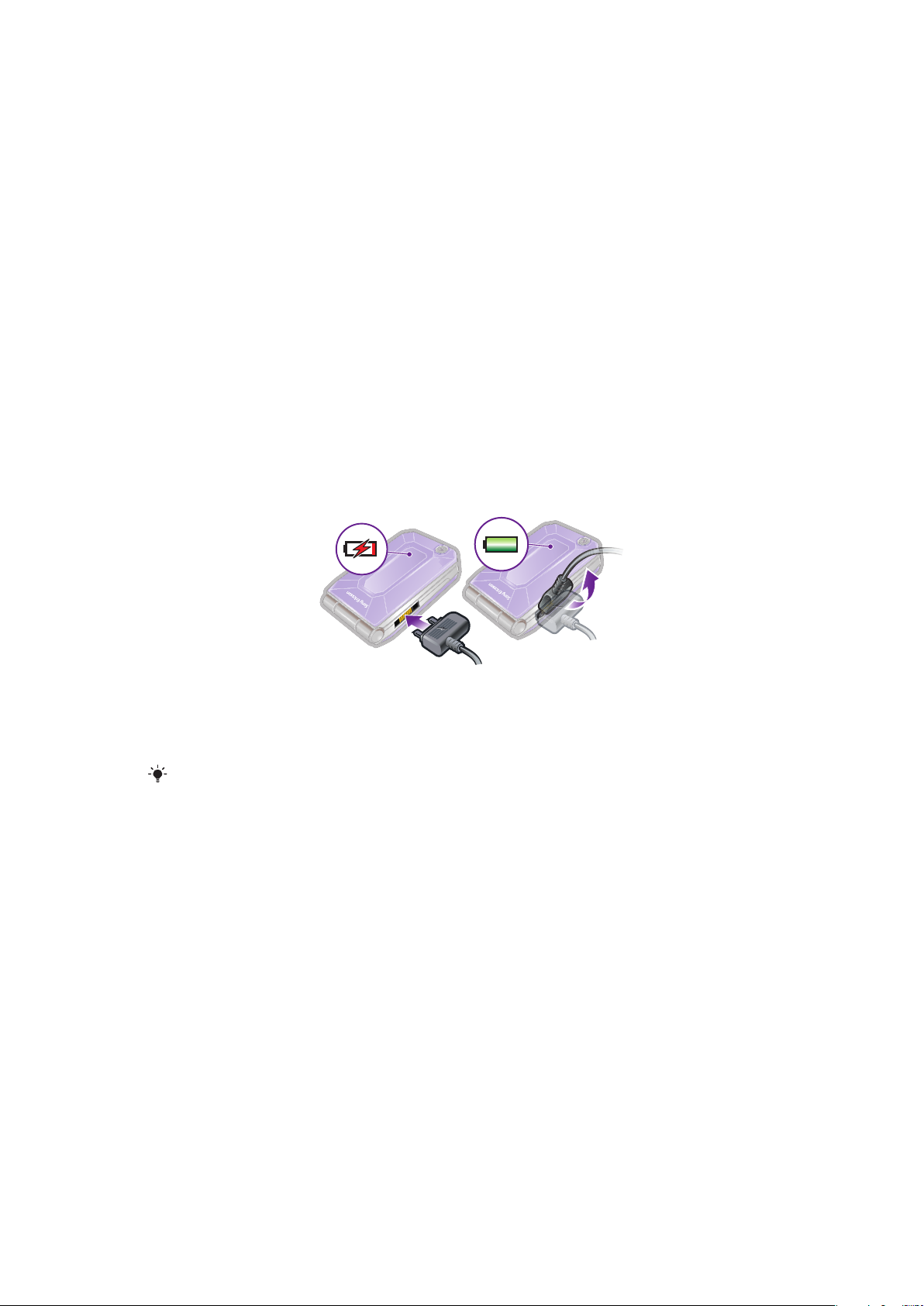
So greifen Sie auf die Bedienungsanleitung zu:
•
Wählen Sie Menü > Einstellungen > Hilfe > Bedienungsanleitung.
So zeigen Sie Tipps und Tricks an:
•
Wählen Sie Menü > Einstellungen > Hilfe > Tipps und Tricks.
So zeigen Sie Informationen zu Funktionen an:
•
Blättern Sie zu einer Funktion und wählen Sie Info (sofern verfügbar). In einigen Fällen
ist die Option Info unter Option. verfügbar.
So zeigen Sie die Telefondemo an:
•
Wählen Sie Menü > Unterhaltung > Demo.
So zeigen Sie den Telefonstatus an:
•
Drücken Sie die Lautstärketaste. Informationen zu Telefon, Speicher und Akku
werden angezeigt.
Laden des Akkus
Der Telefonakku ist bei Auslieferung nur teilweise geladen.
So laden Sie den Akku:
1
Verbinden Sie das Ladegerät mit dem Telefon. Es dauert ca. 2,5 Stunden, bis der
Akku vollständig geladen ist. Drücken Sie eine Taste, um den Bildschirm zu
aktivieren.
2
Kippen Sie den Stecker nach oben, um das Ladegerät abzuziehen.
Sie können das Telefon benutzen, während der Akku geladen wird. Sie können den Akku
jederzeit laden und dabei die 2,5 Stunden über- oder unterschreiten. Das Laden kann ohne
Beschädigung des Akkus unterbrochen werden.
6
Dies ist eine Internetversion dieser Publikation. © Druckausgabe nur für den privaten Gebrauch.

Telefon im Überblick
1
2
4
5
7
6
3
8
9
10
13
11
12
14
15
16
1 Hörmuschel
2 Bildschirm/Spiegelbildschirm
3 Auswahltasten
4 Anschluss für Ladegerät, Headset und USB-Kabel
5 Anruftaste
6 Aktivitätentaste
7 Mikrofon
8 Ende-Taste, Ein/Aus-Taste
9 C-Taste (Löschtaste)/Spiegeltaste
10 Navigationstasten
11 Kamera
12 Externer Bildschirm
13 Trageschlaufenbefestigung
14 Lautstärketasten
15 Speicherkartenfach (unter der Abdeckung)
16 Lautsprecher
7
Dies ist eine Internetversion dieser Publikation. © Druckausgabe nur für den privaten Gebrauch.
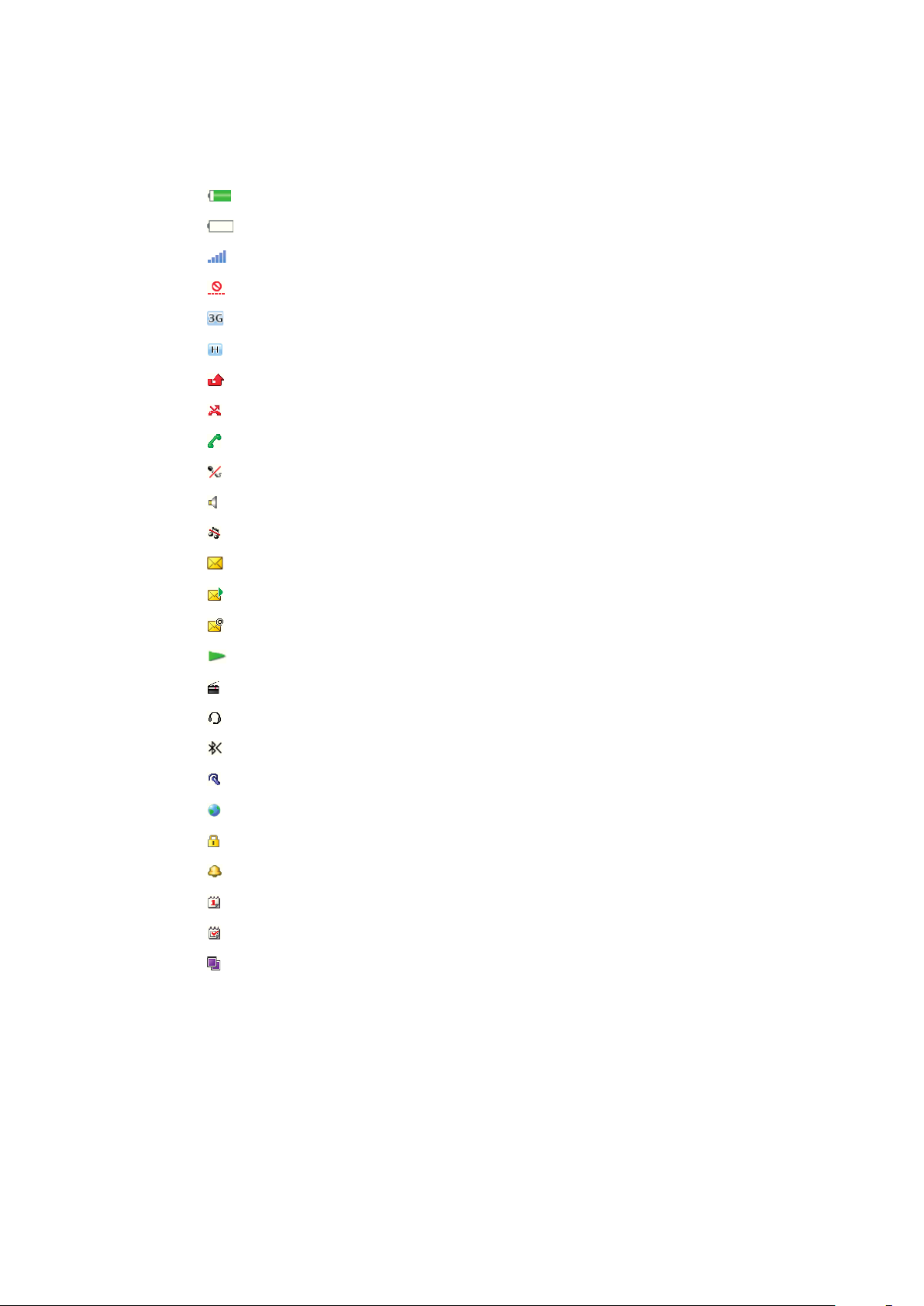
Bildschirmsymbole
Die folgenden Symbole werden ggf. auf dem Bildschirm angezeigt:
Symbol Beschreibung
Akku ist fast vollständig geladen
Akku muss geladen werden
Gute Netzabdeckung
Keine Netzabdeckung (wird auch im Flight Mode angezeigt)
UMTS-Netz verfügbar
UMTS HSPA-Netz verfügbar
Unbeantwortete Anrufe
Umgeleitete Anrufe
Aktiver Anruf.
Mikrofon ist stumm geschaltet
Lautsprecher ist eingeschaltet.
Telefon ist stumm geschaltet
Neue SMS
Neue MMS
Neue E-Mail
Music Player spielt
Radio spielt.
Freisprecheinrichtung verbunden
Bluetooth-Funktion ist aktiviert.
Bluetooth-Headset verbunden
Telefon mit Internet verbunden
Sichere Website
Alarm aktiviert
Terminerinnerung
Aufgabenerinnerung
Java-Anwendung aktiviert
8
Dies ist eine Internetversion dieser Publikation. © Druckausgabe nur für den privaten Gebrauch.
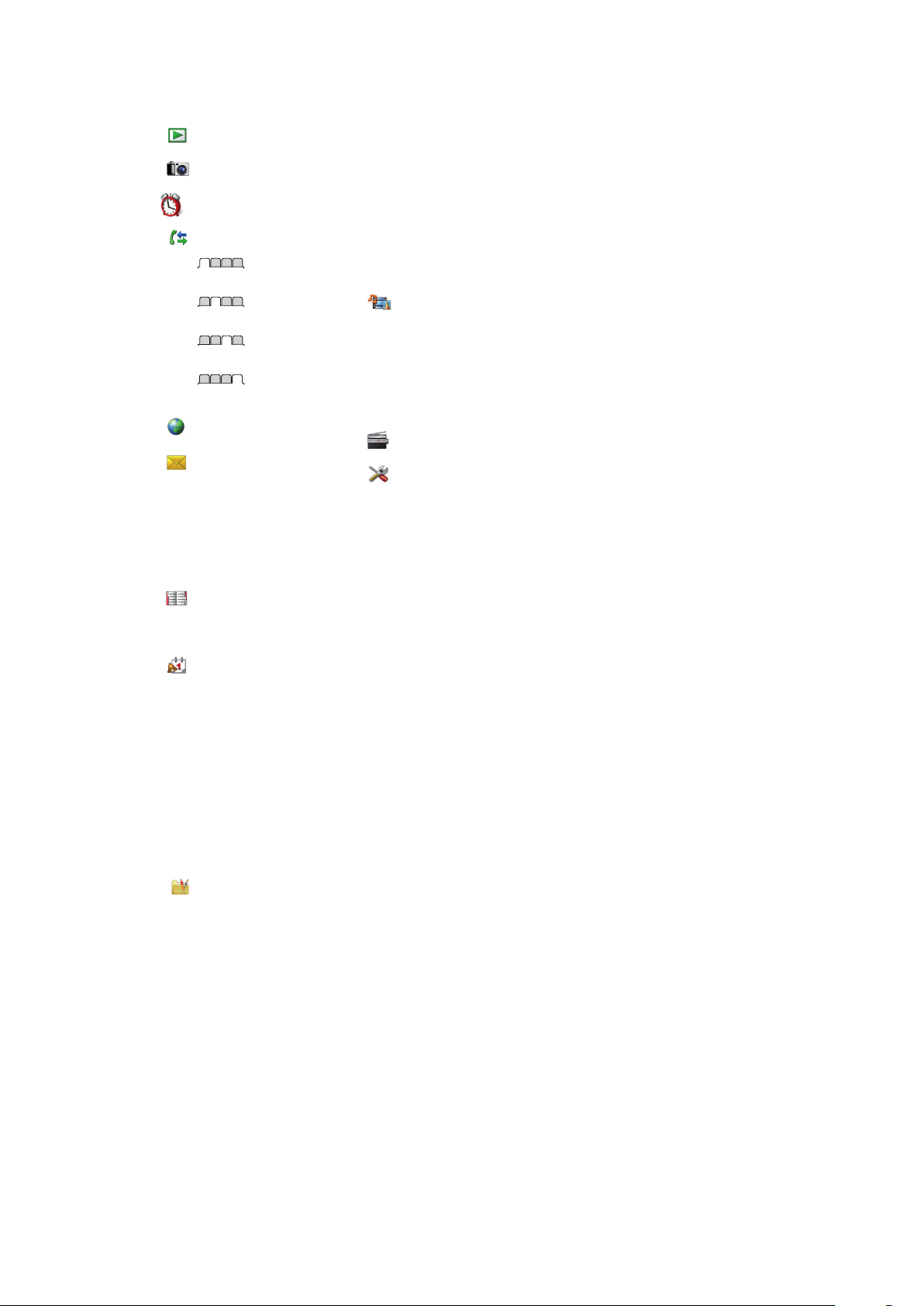
Menüs*
PlayNow™
Kamera
Alarme
Anrufe**
Alle
Angenommen
Gewählt
Unbeantwortet
Internet
Nachrichtenfunktion.
Verfassen
Posteingang/Konversationen
Nachrichten
E-Mail
IM
Mailbox anrufen
Kontakte
Ich
Neuer Kontakt
Organizer
Datei-Manager **
Anwendungen
Videoanruf
Kalender
Aufgaben
Notizen
Synchronisierung
Timer
Stoppuhr
Rechner
Code-Memo
Unterhaltung
Onlinedienste
TrackID™
Ortsbezog. Dienste
Spiele
VideoDJ™
PhotoDJ™
MusicDJ™
Fernbedienung
Sound aufnehmen
Demo
Medien
Foto
Musik
Video
Spiele
Webfeeds
Einstellungen
Radio
Einstellungen
Allgemein
Profile
Zeit und Datum
Sprache
Update Service
Sprachsteuerung
Neuigkeiten
Verknüpfungen
Flight Mode
Sicherheit
Nutzungshilfen
Telefonstatus
Werkseinstellungen
Sounds + Signale
Ruftonlautstärke
Rufton
Stummschaltung
Steigende Lautstärke
Vibrationsalarm
Nachrichtensignal
Tastenton
Bildschirm
Hintergrundbild
Hauptmenülayout
Design
Startbildschirm
Bildschirmschoner
Uhrengröße
Helligkeit
Leit.-Namen bearb.
Anrufe
Kurzwahl
Intelligente Suche
Anrufe umleiten
Leitung 2 aktivieren
Anrufe verwalten
Zeit und Kosten
Nr. zeigen/unterdr.
Freisprecheinrichtung
Öffnen = Annehmen
Konnektivität
Bluetooth
USB
Telefonname
Synchronisierung
Gerätemanagement
Mobilfunknetze
Datenübertragung
Interneteinstellungen
Streamingeinstellung.
Nachrichteneinstell.
SIP-Einstellungen
Zubehör
Hilfe
Bedienungsanleitung
Einstellungen-Downl.
Setup
Tipps und Tricks
* Einige Menüs sind betreiber-,
netz- bzw.
teilnehmerzugangsspezifisch.
** Mit der Navigationstaste
können Sie in Untermenüs zu
Registerkarten navigieren.
Weitere Informationen finden
Sie unter
Seite 10.
Navigation
auf
9
Dies ist eine Internetversion dieser Publikation. © Druckausgabe nur für den privaten Gebrauch.
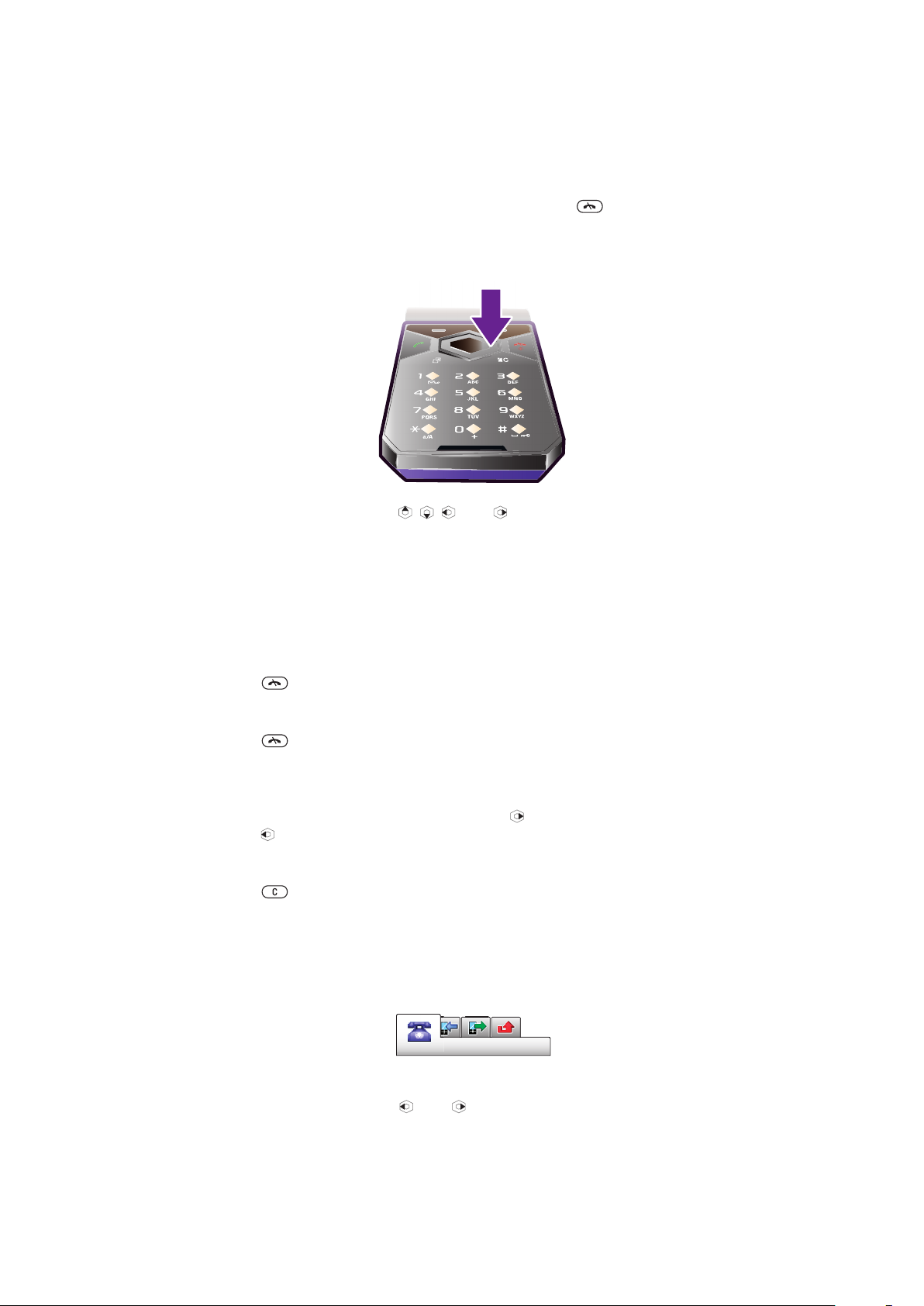
Navigation
So greifen Sie auf das Hauptmenü zu:
•
Sobald Menü auf dem Bildschirm angezeigt wird, können Sie die Navigationstaste
drücken, um Menü zu wählen.
•
Wird Menü nicht auf dem Bildschirm angezeigt, können Sie und dann die
Navigationstaste drücken, um Menü zu wählen.
So navigieren Sie in den Telefonmenüs:
•
Drücken Sie die Navigationstaste
So wählen Sie Aktionen auf dem Bildschirm aus:
•
Drücken Sie die linke, mittlere oder rechte Auswahltaste.
So zeigen Sie die Optionen für ein Objekt an:
•
Wählen Sie Option., um das Objekt beispielsweise zu bearbeiten.
So beenden Sie eine Funktion:
•
Drücken Sie
So gelangen Sie zum Standby-Modus:
•
Drücken Sie .
So navigieren Sie in der Dateihierarchie:
1
Wählen Sie Menü > Medien.
2
Blättern Sie zu einer Menüoption und drücken Sie .
3
Drücken Sie
So löschen Sie Objekte:
•
Drücken Sie
Sounds.
.
, um zurückzukehren.
, um Objekte zu löschen, z. B. Ziffern, Buchstaben, Bilder oder
, , oder , um in den Menüs zu navigieren.
Registerkarten
Gegebenenfalls sind Registerkarten verfügbar: Unter Anrufe finden Sie z. B.
Registerkarten.
So blättern Sie zu den verschiedenen Registerkarten:
•
Drücken Sie die Navigationstaste oder .
Schnellzugriff
Mit Tastenverknüpfungen können Sie Funktionen im Standby-Modus direkt aufrufen.
10
Dies ist eine Internetversion dieser Publikation. © Druckausgabe nur für den privaten Gebrauch.
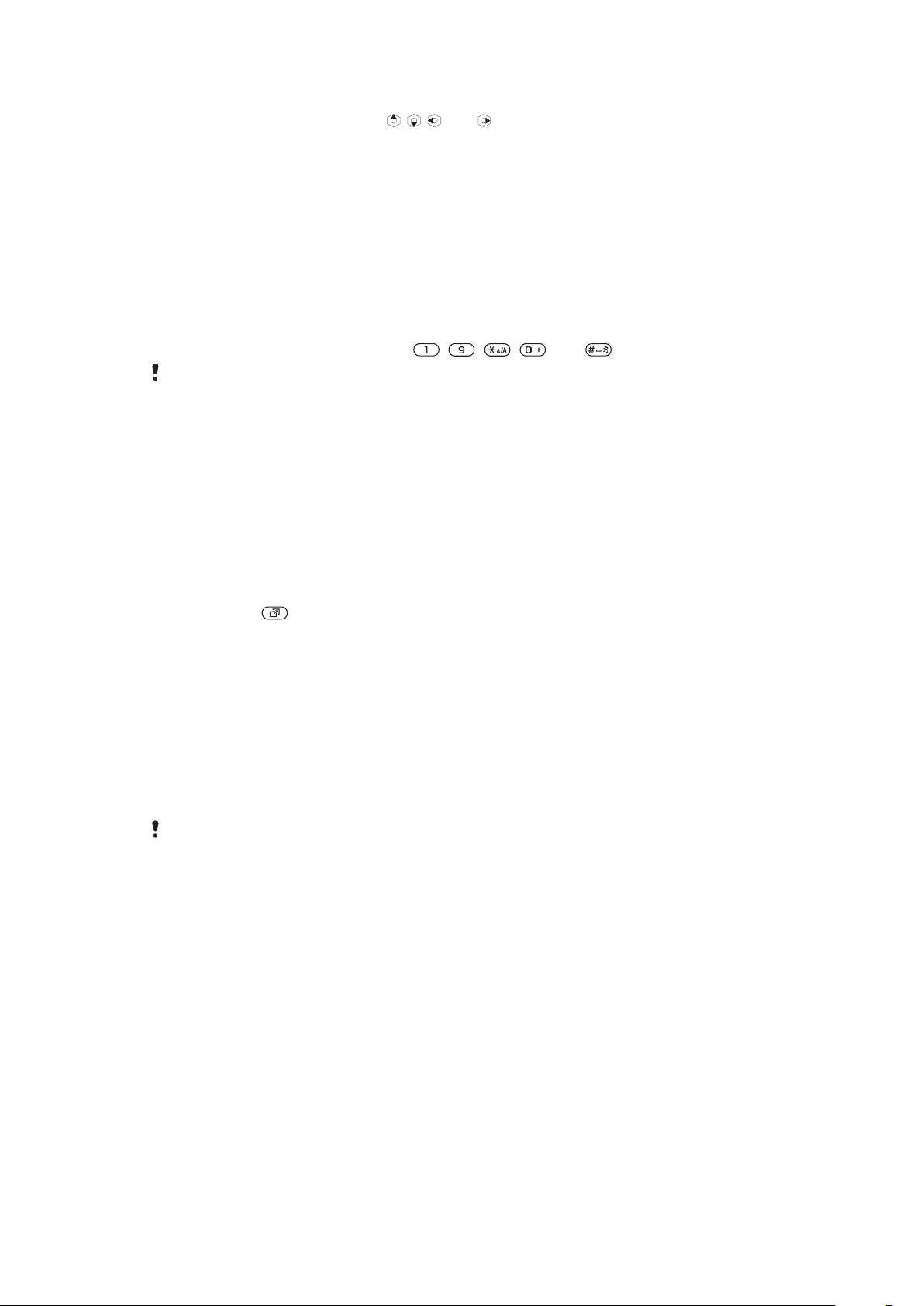
So verwenden Sie Navigationstastenverknüpfungen:
•
Drücken Sie im Standby-Modus , , oder , um eine Funktion direkt aufzurufen.
So bearbeiten Sie eine Navigationstastenverknüpfung:
1
Wählen Sie Menü > Einstellungen > Allgemein > Verknüpfungen.
2
Blättern Sie zu einer Option und wählen Sie Bearbeiten.
3
Blättern Sie zu einer Menüoption und wählen Sie Verknü.
Direktzugriff auf das Hauptmenü
Die Menünummerierung startet beim Symbol oben links und verläuft dann nach rechts, in
die nächste Menüzeile usw.
So gelangen Sie direkt zu einer Hauptmenüoption:
•
Wählen Sie Menü und drücken Sie – , , oder .
Für Hauptmenülayout muss Raster eingestellt sein. Weitere Informationen finden Sie im
Abschnitt So ändern Sie das Hauptmenülayout: auf Seite 51.
Menü „Aktivitäten“
Mit dem Menü „Aktivitäten“ können Sie schnell auf verschiedene Funktionen zugreifen:
•
Neuigkeiten – Unbeantwortete Anrufe und neue Nachrichten.
•
Aktive Anwend. – Anwendungen, die im Hintergrund ausgeführt werden.
•
Verknüpfungen – Fügen Sie Ihre bevorzugten Funktionen hinzu, um schnell auf diese
Funktionen zugreifen zu können.
•
Internet – Schneller Zugriff auf das Internet.
So öffnen Sie das Menü „Aktivitäten“:
•
Drücken Sie
.
Speicher
Daten können auf der Speicherkarte, im Telefonspeicher und auf der SIM-Karte gespeichert
werden. Fotos und Musikdateien werden auf der Speicherkarte gespeichert, sofern eine
Speicherkarte eingelegt ist. Ist die Speicherkarte voll oder nicht eingelegt, werden Fotos
und Musikdateien im Telefonspeicher abgelegt. Nachrichten und Kontakte werden im
Telefonspeicher abgelegt. Sie können diese Daten aber auch auf der SIM-Karte speichern.
Speicherkarte
Die Speicherkarte müssen Sie ggf. separat erwerben.
Das Telefon unterstützt Speicherkarten des Typs microSD™, mit denen die
Speicherkapazität des Telefons erhöht werden kann. Die portable Speicherkarte kann auch
mit anderen Geräten genutzt werden.
Sie können Daten zwischen einer Speicherkarte und dem Telefonspeicher verlagern.
Weitere Informationen finden Sie im Abschnitt Verwalten der Daten im Telefon auf
Seite 33.
11
Dies ist eine Internetversion dieser Publikation. © Druckausgabe nur für den privaten Gebrauch.
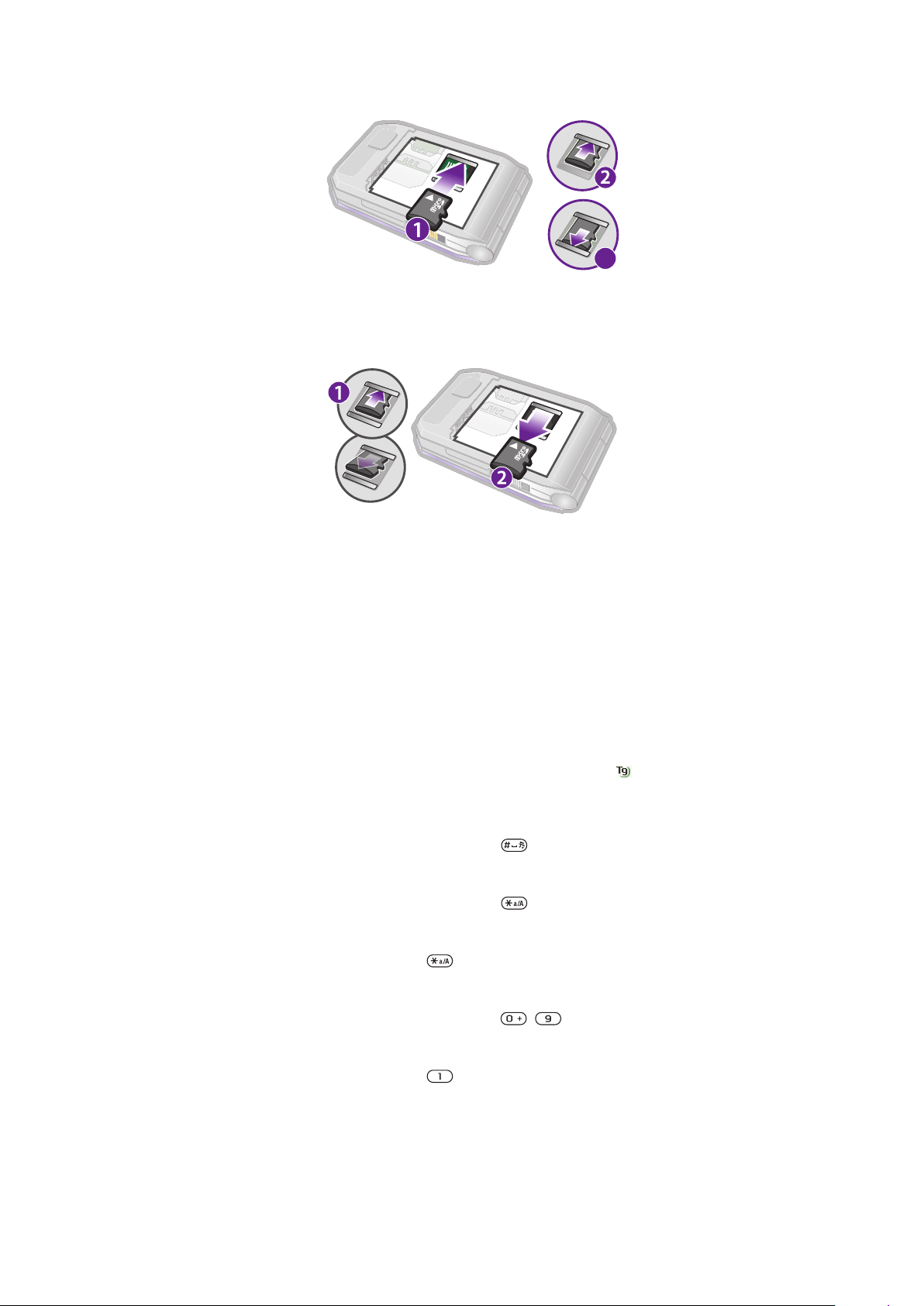
So legen Sie eine Speicherkarte ein:
3
•
Nehmen Sie die Akkufachabdeckung ab und legen Sie die Speicherkarte mit den
goldfarbenen Kontakten nach unten ein.
So entnehmen Sie eine Speicherkarte:
•
Nehmen Sie die Akkufachabdeckung ab und schieben Sie die Speicherkarte heraus.
Telefonsprache
Sie können die im Telefon zu verwendende Sprache auswählen.
So wechseln Sie die Telefonsprache:
1
Wählen Sie Menü > Einstellungen > Allgemein > Sprache > Telefonsprache.
2
Wählen Sie eine Option.
Eingeben von Text
Sie können Text mittels Direkteingabe oder der Eingabehilfe T9™ erfassen. Die
Eingabehilfe T9 nutzt ein integriertes Wörterbuch.
So wechseln Sie die Schreibsprache:
•
Drücken und halten Sie beim Eingeben von Text .
So ändern Sie die Texteingabemethode:
•
Drücken und halten Sie beim Eingeben von Text
So schalten Sie zwischen Groß- und Kleinbuchstaben um:
•
Drücken Sie beim Eingeben von Text
So geben Sie Ziffern ein:
•
Drücken und halten Sie beim Eingeben von Text
.
.
– .
So geben Sie Punkte und Kommas ein:
•
Drücken Sie beim Eingeben von Text
So geben Sie ein Symbol ein:
1
Wählen Sie beim Eingeben von Text Option. > Symbol hinzu.
2
Blättern Sie zu einem Symbol und wählen Sie Einfügen.
Dies ist eine Internetversion dieser Publikation. © Druckausgabe nur für den privaten Gebrauch.
.
12
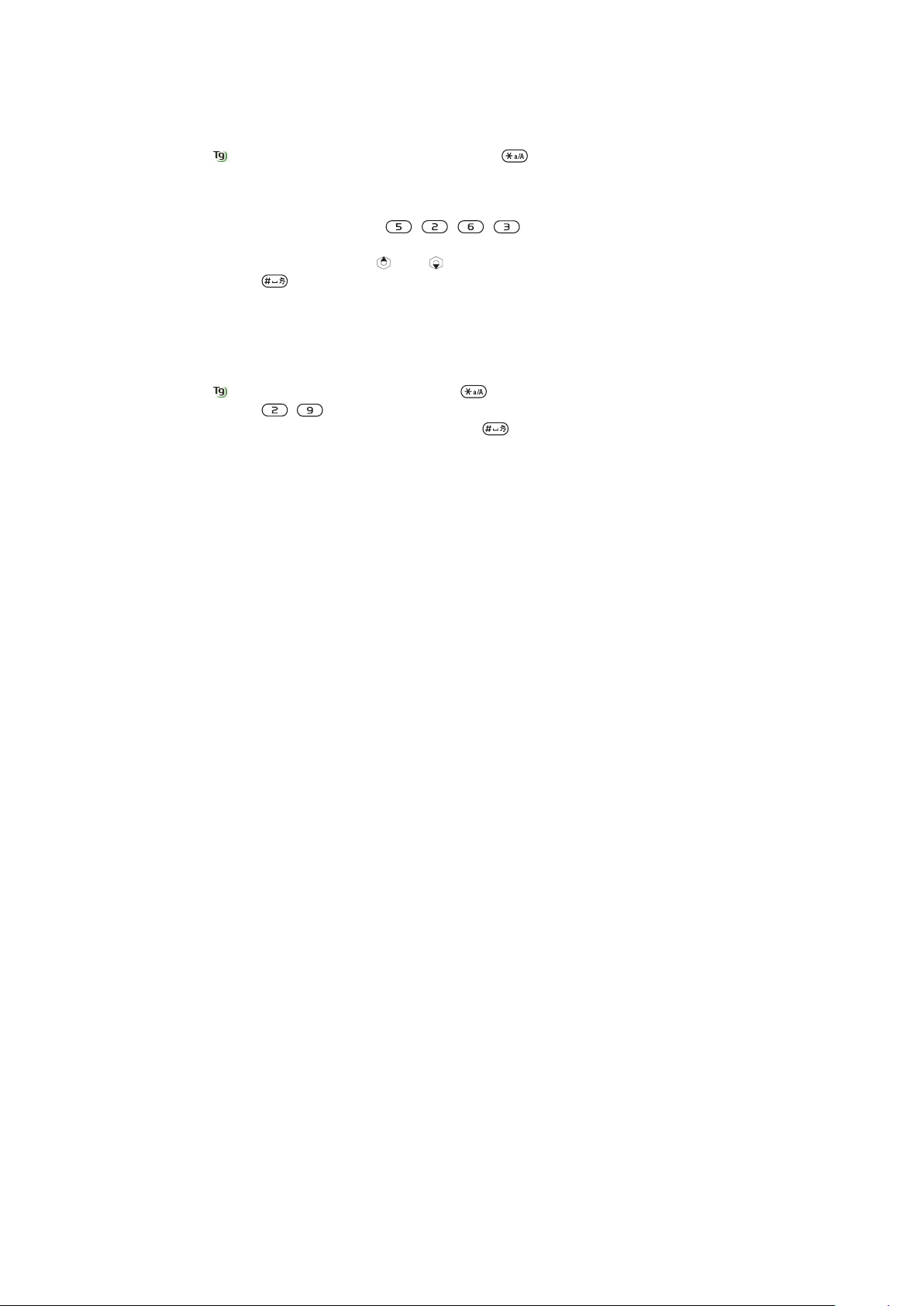
So geben Sie Text mit der Eingabehilfe T9™ ein:
1
Wählen Sie beispielsweise Menü > Nachrichtenfunktion. > Verfassen >
Nachricht.
2
Wird nicht angezeigt, drücken und halten Sie , um die Eingabehilfe T9 zu
aktivieren.
3
Drücken Sie jede Taste nur einmal, auch wenn das gewünschte Zeichen nicht das
erste Zeichen auf der betreffenden Taste ist. Wollen Sie beispielsweise das Wort
„Jane “ schreiben, drücken Sie , , , . Schreiben Sie das gesamte
Wort, bevor Sie sich mit den Vorschlägen befassen.
4
Zeigen Sie die Vorschläge mit oder an.
5
Drücken Sie , um einen Vorschlag zu übernehmen und ein Leerzeichen
anzufügen.
So geben Sie Text per Direkteingabe ein:
1
Wählen Sie beispielsweise Menü > Nachrichtenfunktion. > Verfassen >
Nachricht.
2
Wird angezeigt, drücken und halten Sie , um die Direkteingabe zu aktivieren.
3
Drücken Sie – mehrmals, bis das gewünschte Zeichen angezeigt wird.
4
Drücken Sie nach dem Eingeben eines Worts , um ein Leerzeichen anzufügen.
So fügen Sie Wörter in das integrierte Wörterbuch ein:
1
Wählen Sie beim Eingeben von Text mit der Eingabehilfe T9™ Option. >
Buchstabieren.
2
Schreiben Sie das Wort mittels Direkteingabe und wählen Sie Einfügen.
13
Dies ist eine Internetversion dieser Publikation. © Druckausgabe nur für den privaten Gebrauch.
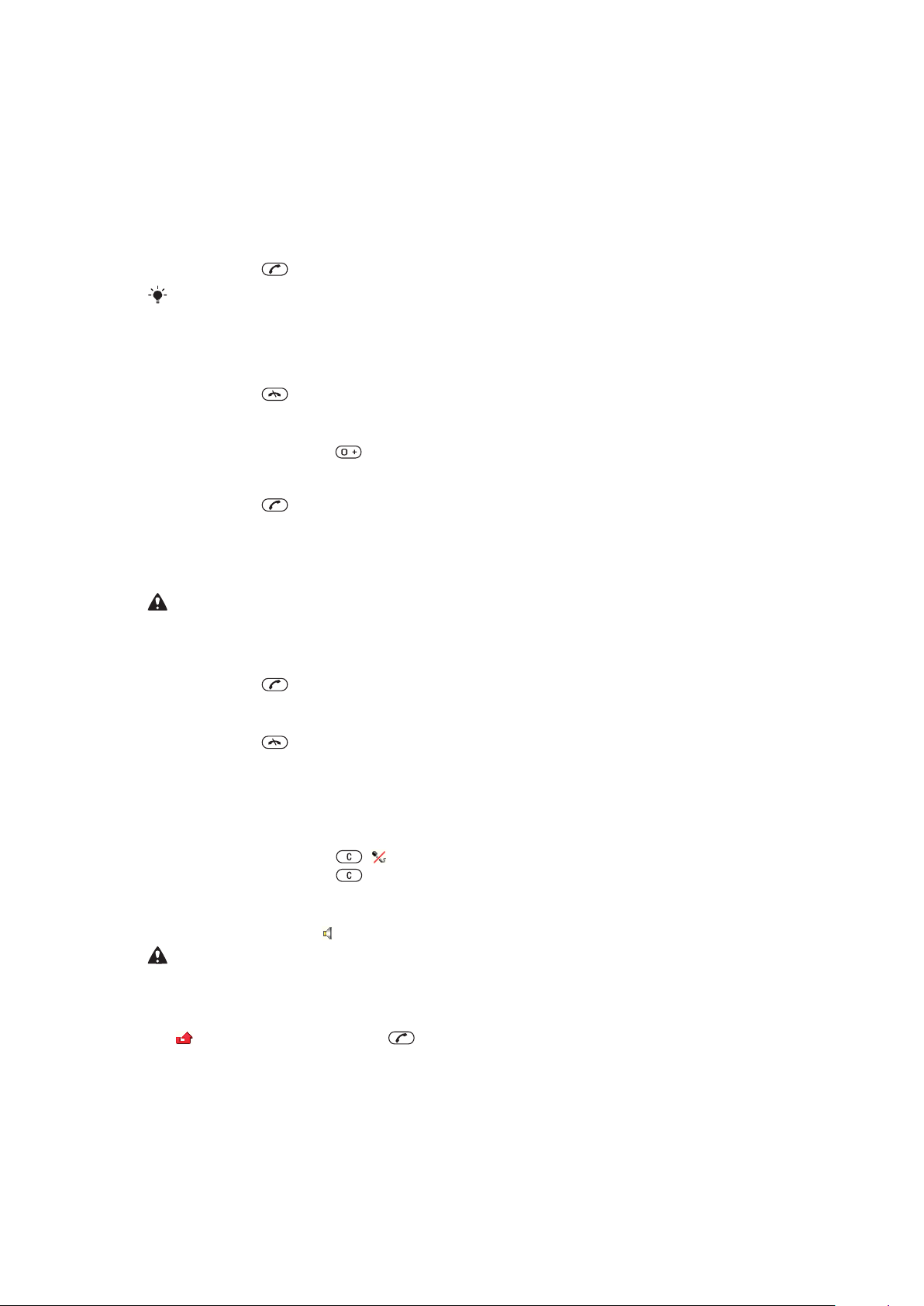
Anrufen
Tätigen und Annehmen von Anrufen
Sie müssen das Telefon einschalten und sich in Reichweite eines Netzes befinden.
So tätigen Sie einen Anruf:
1
Geben Sie eine Rufnummer (gegebenenfalls mit Landes- und Ortsnetzkennzahl) ein.
2
Drücken Sie .
Sie können Nummern anrufen, die sich in der Liste der Kontakte oder in der Anrufliste befinden.
Weitere Informationen finden Sie im Abschnitt Kontakte auf Seite 16 sowie im Abschnitt
Anrufliste auf Seite 15.
So beenden Sie einen Anruf:
•
Drücken Sie .
So tätigen Sie Auslandsanrufe:
1
Drücken und halten Sie , bis ein Pluszeichen (+) angezeigt wird.
2
Geben Sie Landeskennzahl, Ortsnetzkennzahl (ohne führende Null) und Rufnummer
ein.
3
Drücken Sie
So nutzen Sie die Wahlwiederholung:
•
Wählen Sie Ja, wenn Wahlwiederholung? angezeigt wird.
Halten Sie das Telefon nicht an Ihr Ohr, während Sie warten. Sobald die Verbindung hergestellt
wird, gibt das Telefon ein lautes Tonsignal aus.
.
So nehmen Sie einen Anruf an:
•
Drücken Sie .
So weisen Sie einen Anruf ab:
•
Drücken Sie .
So ändern Sie die Lautstärke des Lautsprechers während eines Anrufs:
•
Drücken Sie die Lautstärketaste oben oder unten.
So schalten Sie das Mikrofon während eines Anrufs stumm:
1
Drücken und halten Sie . wird angezeigt.
2
Drücken und halten Sie erneut, um das Mikrofon wieder einzuschalten.
So schalten Sie den Lautsprecher während eines Anrufs ein:
•
Wählen Sie LSp. ein.
Halten Sie das Telefon nicht an Ihr Ohr, während Sie den Lautsprecher verwenden. Dies kann
zu Hörschäden führen.
So zeigen Sie unbeantwortete Anrufe ausgehend vom Standby-Modus an:
•
wird angezeigt. Drücken Sie , um die Anrufliste zu öffnen.
wird angezeigt.
Videoanruf
Während eines Videoanrufs können Sie die Videodaten der Hauptkamera übertragen.
14
Dies ist eine Internetversion dieser Publikation. © Druckausgabe nur für den privaten Gebrauch.
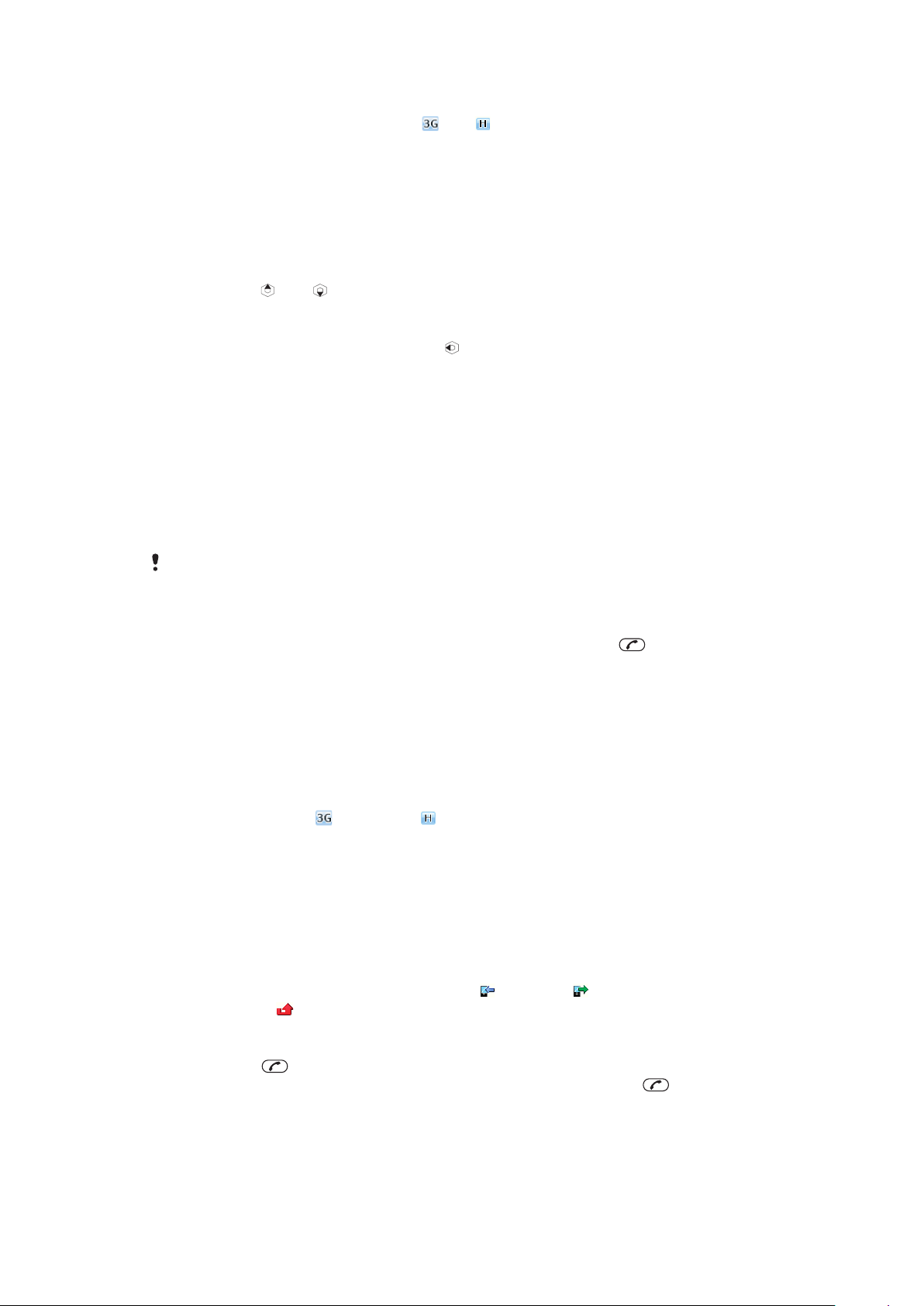
Vorbereitungen für Videoanrufe
Der UMTS-Dienst ist verfügbar, wenn oder angezeigt wird. Für Videoanrufe benötigen
beide Teilnehmer einen Teilnehmerzugang, der UMTS unterstützt. Außerdem müssen sie
sich in Reichweite eines UMTS-Netzes befinden.
So tätigen Sie einen Videoanruf:
1
Geben Sie eine Rufnummer (gegebenenfalls mit Landes- und Ortsnetzkennzahl) ein.
2
Wählen Sie Option. > Videoanruf tätig..
So zoomen Sie das abgehende Videosignal:
•
Drücken Sie oder .
So geben Sie Fotos und Videoclips während eines Videoanrufs weiter:
1
Drücken Sie während eines Videoanrufs , um zum Videoübertragungsmodus
umzuschalten.
2
Blättern Sie zu einem Videoclip oder Foto und wählen Sie Zeigen.
So zeigen Sie die Optionen für Videoanrufe an:
•
Wählen Sie während eines Anrufs Option..
Notrufe
Das Telefon unterstützt internationale Notrufnummern (z. B. 112 und 911). Diese Nummern
können also normalerweise in allen Ländern für Notrufe genutzt werden, auch wenn keine
SIM-Karte eingelegt ist. Voraussetzung ist nur, dass sich ein Netz in Reichweite befindet.
In einigen Ländern gelten möglicherweise andere Notrufnummern. Netzbetreiber speichern
gegebenenfalls lokale Notrufnummern auf der SIM-Karte.
So tätigen Sie einen Notruf:
•
Geben Sie 112 (internationale Notrufnummer) ein und drücken Sie .
So zeigen Sie die regionalen Notrufnummern an:
1
Wählen Sie Menü > Kontakte.
2
Blättern Sie zu Neuer Kontakt und wählen Sie Option. > Sondernummern >
Notrufnummern.
Netze
Das Telefon schaltet in Abhängigkeit von der Verfügbarkeit automatisch zwischen Netzen
der Typen GSM und
Wechseln des Netzes.
So wechseln Sie das Netz:
1
Wählen Sie Menü > Einstellungen > Konnektivität > Mobilfunknetze > GSM/
UMTS-Netze.
2
Wählen Sie eine Option.
(UMTS) und um. Einige Netzbetreiber erlauben das manuelle
Anrufliste
Sie können Informationen zu angenommenen , getätigten und unbeantworteten oder
abgewiesenen Anrufen anzeigen.
So rufen Sie eine Nummer in der Anrufliste an:
1
Drücken Sie
2
Blättern Sie zu einem Namen bzw. einer Rufnummer und drücken Sie
Dies ist eine Internetversion dieser Publikation. © Druckausgabe nur für den privaten Gebrauch.
und blättern Sie zu einer Registerkarte.
15
.
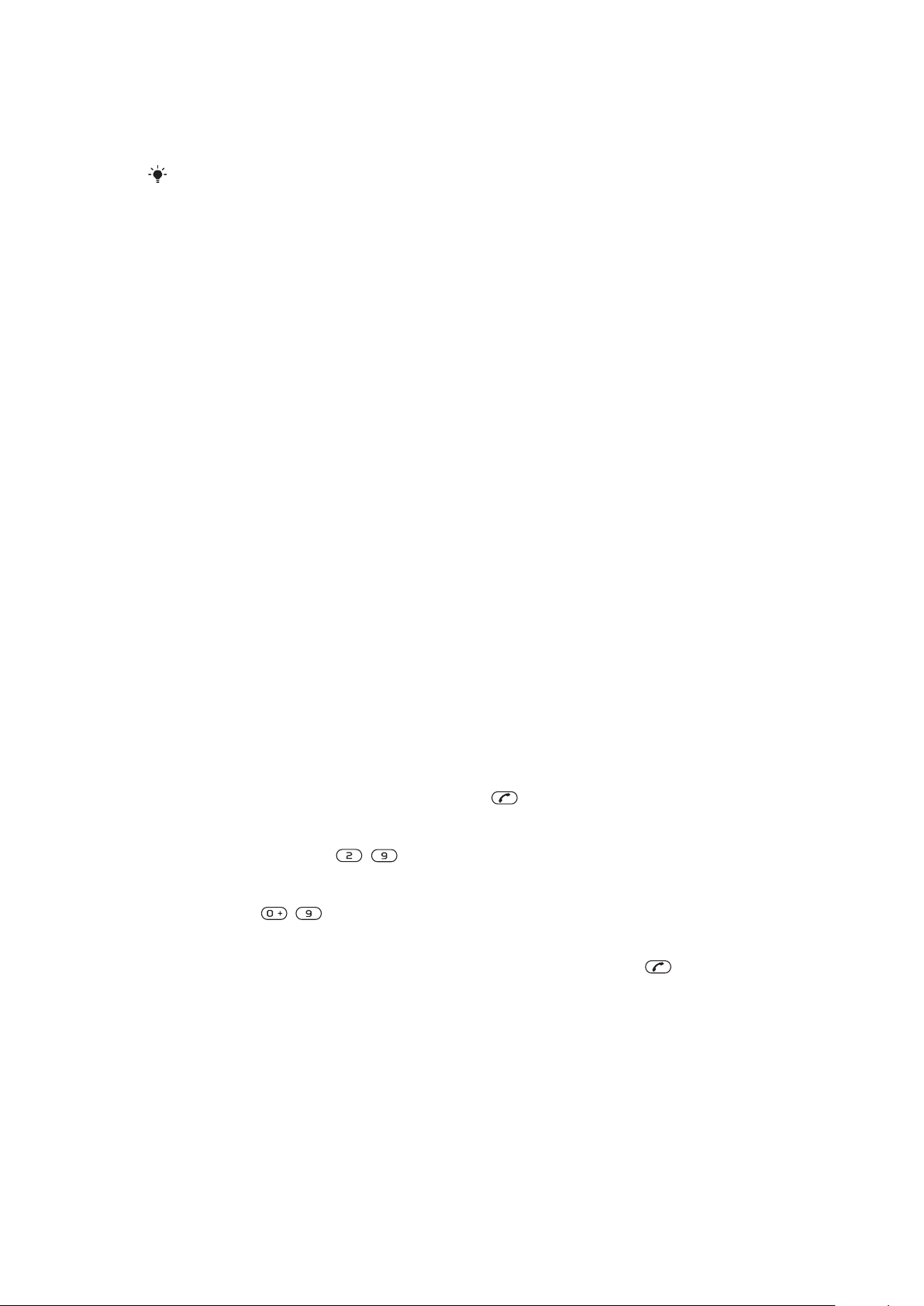
Kontakte
Sie können Namen, Rufnummern und persönliche Informationen in Kontakte speichern.
Die Daten können im Telefonspeicher oder auf der SIM-Karte abgelegt werden.
Sie können Ihre Kontakte mit Sony Ericsson PC Suite synchronisieren.
Standardkontakte
Sie können einstellen, welche Kontaktdaten standardmäßig angezeigt werden.
Telefonkontakte als Standard: Kontakte werden mit allen Daten angezeigt, die in
Kontakte gespeichert sind. SIM-Kontakte als Standard: Für Kontakte werden die auf der
SIM-Karte gespeicherten Namen und Rufnummern angezeigt.
So wählen Sie die Standardkontakte:
1
Wählen Sie Menü > Kontakte.
2
Blättern Sie zu Neuer Kontakt und wählen Sie Option. > Erweitert >
Standardkontakte.
3
Wählen Sie eine Option.
Telefonkontakte
Telefonkontakte können Namen, Rufnummern und persönliche Daten enthalten. Die Daten
werden im Telefonspeicher abgelegt.
So fügen Sie einen Telefonkontakt hinzu:
1
Wählen Sie Menü > Kontakte.
2
Blättern Sie zu Neuer Kontakt und wählen Sie Hinzu.
3
Geben Sie den Namen ein und wählen Sie OK.
4
Blättern Sie zu Neue Nummer: und wählen Sie Hinzu.
5
Geben Sie die Rufnummer ein und wählen Sie OK.
6
Wählen Sie einen Nummerntyp.
7
Navigieren Sie zu den verschiedenen Registerkarten und geben Sie Daten in die
Felder ein.
8
Wählen Sie Speichern.
Anrufen von Kontakten
So rufen Sie einen Kontakt an:
1
Wählen Sie Menü > Kontakte.
2
Blättern Sie zu einem Kontakt und drücken Sie
So rufen Sie die Kontaktliste direkt auf:
•
Drücken und halten Sie – .
So telefonieren Sie mit der intelligenten Suche:
1
Drücken Sie
einzugeben. Alle Einträge, die der eingegebenen Ziffern- bzw. Zeichenfolge
entsprechen, werden in einer Liste angezeigt.
2
Blättern Sie zu einem Kontakt oder einer Rufnummer und drücken Sie .
So schalten Sie die intelligente Suche ein oder aus:
1
Wählen Sie Menü > Einstellungen > Anrufe > Intelligente Suche.
2
Wählen Sie eine Option.
– , um eine aus mindestens zwei Ziffern bestehende Nummer
.
16
Dies ist eine Internetversion dieser Publikation. © Druckausgabe nur für den privaten Gebrauch.
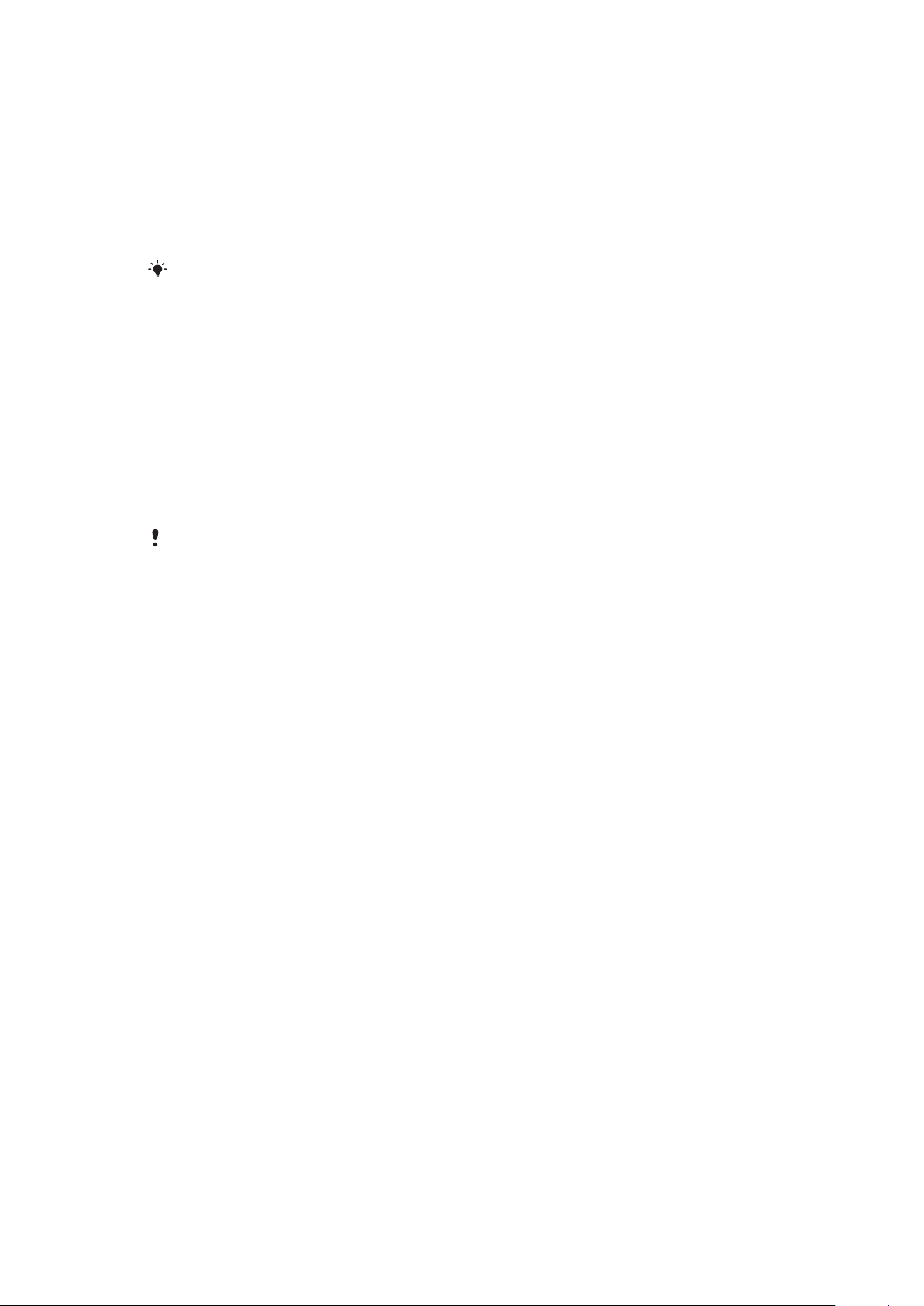
Bearbeiten von Kontakten
So fügen Sie Daten in einen Telefonkontakt ein:
1
Wählen Sie Menü > Kontakte.
2
Blättern Sie zu einem Kontakt und wählen Sie Option. > Kontakt bearb..
3
Navigieren Sie zu den verschiedenen Registerkarten und wählen Sie Hinzu oder
Bearbeiten.
4
Wählen Sie eine Option und ein hinzuzufügendes oder zu bearbeitendes Objekt.
5
Wählen Sie Speichern.
Umfasst Ihr Teilnehmerzugang die Rufnummernübermittlung (CLI = Calling Line Identification),
können Sie Kontakten einen persönlichen Klingelton und ein Bild zuordnen.
So kopieren Sie Namen und Rufnummern in die Telefonkontakte:
1
Wählen Sie Menü > Kontakte.
2
Blättern Sie zu Neuer Kontakt und wählen Sie Option. > Erweitert > Von SIM
kopieren.
3
Wählen Sie eine Option.
So kopieren Sie Namen und Nummern auf die SIM-Karte:
1
Wählen Sie Menü > Kontakte.
2
Blättern Sie zu Neuer Kontakt und wählen Sie Option. > Erweitert > Auf SIM
kopieren.
3
Wählen Sie eine Option.
Beim Kopieren aller Kontakte vom Telefon auf die SIM-Karte werden alle auf der SIM-Karte
vorhandenen Daten überschrieben.
So lassen Sie Namen und Rufnummern automatisch auf der SIM-Karte speichern:
1
Wählen Sie Menü > Kontakte.
2
Blättern Sie zu Neuer Kontakt und wählen Sie Option. > Erweitert > AutoSpeichern->SIM.
3
Wählen Sie eine Option.
So speichern Sie Kontakte auf einer Speicherkarte:
1
Wählen Sie Menü > Kontakte.
2
Blättern Sie zu Neuer Kontakt und wählen Sie Option. > Erweitert > Auf
Speicherk. sicher..
SIM-Kontakte
SIM-Kontakte bestehen nur aus einem Namen und einer Rufnummer. Sie werden auf der
SIM-Karte gespeichert.
So fügen Sie einen SIM-Kontakt hinzu:
1
Wählen Sie Menü > Kontakte.
2
Blättern Sie zu Neuer Kontakt und wählen Sie Hinzu.
3
Geben Sie den Namen ein und wählen Sie OK.
4
Geben Sie die Rufnummer ein und wählen Sie OK.
5
Wählen Sie einen Rufnummerntyp und geben Sie ggf. weitere Daten ein.
6
Wählen Sie Speichern.
Löschen von Kontakten
So löschen Sie alle Kontakte:
1
Wählen Sie Menü > Kontakte.
2
Blättern Sie zu Neuer Kontakt und wählen Sie Option. > Erweitert > Alle Kontakte
lösch..
3
Wählen Sie eine Option.
17
Dies ist eine Internetversion dieser Publikation. © Druckausgabe nur für den privaten Gebrauch.
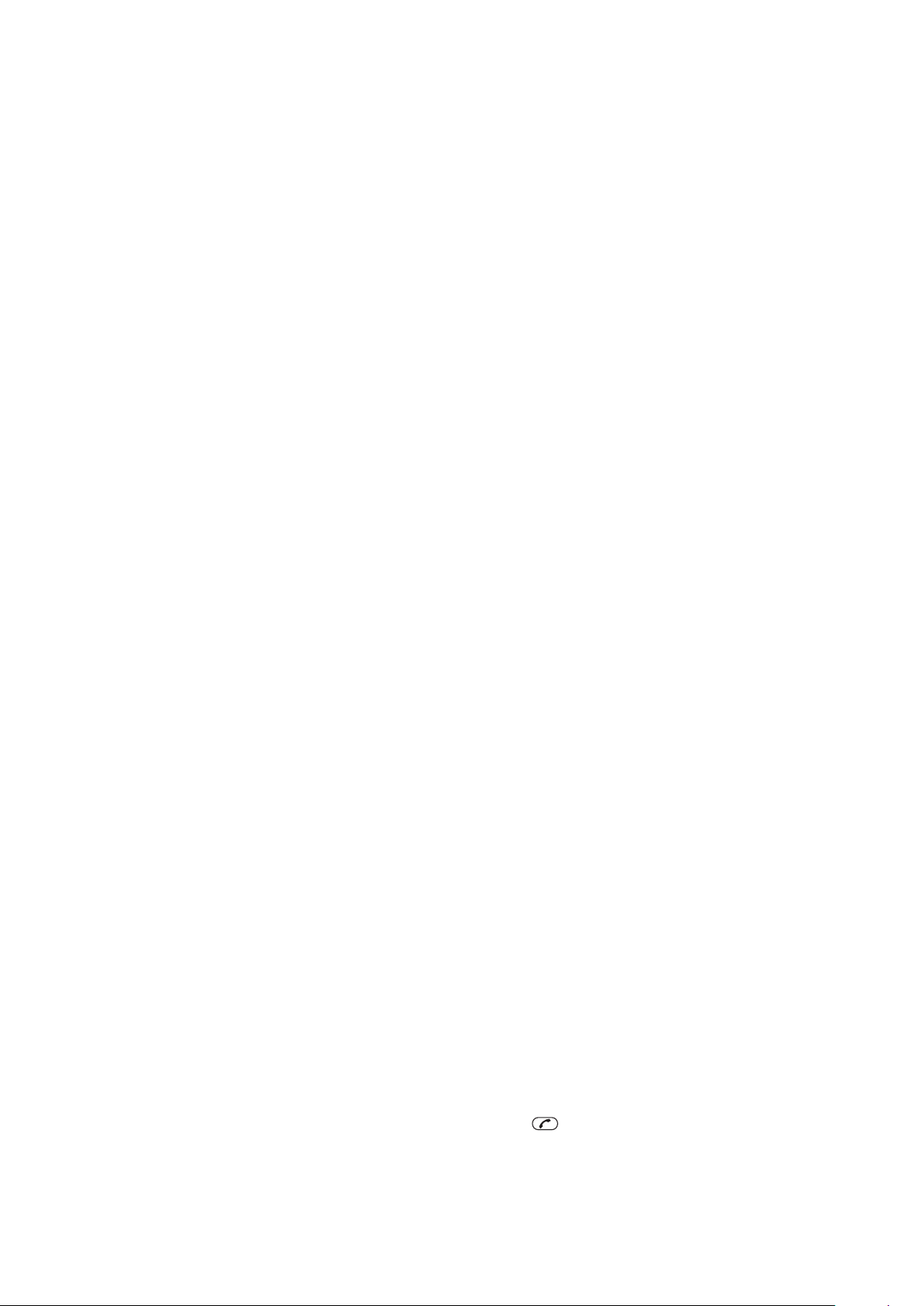
Status des Speichers für Kontakte
Wie viele Kontakte im Telefon oder auf der SIM-Karte gespeichert werden können, ist von
der Größe des verfügbaren Speichers abhängig.
So zeigen Sie den Status des Speichers für Kontakte an:
1
Wählen Sie Menü > Kontakte.
2
Blättern Sie zu Neuer Kontakt und wählen Sie Option. > Erweitert >
Speicherstatus.
Ich
Sie können persönliche Daten eingeben und z. B. Ihre Visitenkarte senden.
So geben Sie „Ich“-Daten ein:
1
Wählen Sie Menü > Kontakte.
2
Blättern Sie zu Ich und wählen Sie Öffnen.
3
Blättern Sie zu einer Option und bearbeiten Sie die Daten.
4
Wählen Sie Speichern.
So fügen Sie Ihre eigene Visitenkarte hinzu:
1
Wählen Sie Menü > Kontakte.
2
Blättern Sie zu Ich und wählen Sie Öffnen.
3
Blättern Sie zu Meine Kontaktdat. und wählen Sie Hinzu > Neue Visitenkarte.
4
Navigieren Sie zu den verschiedenen Registerkarten und geben Sie Daten in die
Felder ein.
5
Geben Sie die Daten ein und wählen Sie Speichern.
Gruppen
Sie können aus den Rufnummern und E-Mail-Adressen in Telefonkontakte Gruppen
erstellen und Nachrichten an diese Gruppen senden. Weitere Informationen finden Sie im
Abschnitt Nachrichten auf Seite 37. Gruppen mit Rufnummern können Sie außerdem
beim Erstellen einer Liste der zulässigen Anrufer verwenden. Weitere Informationen finden
Sie im Abschnitt Zulassen von Anrufen auf Seite 21.
So erstellen Sie eine Gruppe von Nummern und E-Mail-Adressen:
1
Wählen Sie Menü > Kontakte.
2
Blättern Sie zu Neuer Kontakt und wählen Sie Option. > Gruppen.
3
Blättern Sie zu Neue Gruppe und wählen Sie Hinzu.
4
Geben Sie einen Namen für die Gruppe ein und wählen Sie Weiter.
5
Blättern Sie zu Neu und wählen Sie Hinzu.
6
Blättern Sie zu jeder gewünschten Rufnummer bzw. E-Mail-Adresse und wählen Sie
Markieren.
7
Wählen Sie Weiter > Fertig.
Kurzwahl
Mit der Kurzwahlfunktion können Sie neun Kontakte ausgehend vom Standby-Modus
schnell anrufen. Die Kontakte werden an den Speicherpositionen 1–9 gespeichert.
So ordnen Sie Kontakte den Kurzwahl-Speicherpositionen zu:
1
Wählen Sie Menü > Kontakte.
2
Blättern Sie zu Neuer Kontakt und wählen Sie Option. > Kurzwahl.
3
Blättern Sie zu einer Positionsnummer und wählen Sie Hinzu.
4
Wählen Sie einen Kontakt.
So verwenden Sie die Kurzwahlfunktion:
•
Geben Sie die Positionsnummer ein und drücken Sie
18
Dies ist eine Internetversion dieser Publikation. © Druckausgabe nur für den privaten Gebrauch.
.
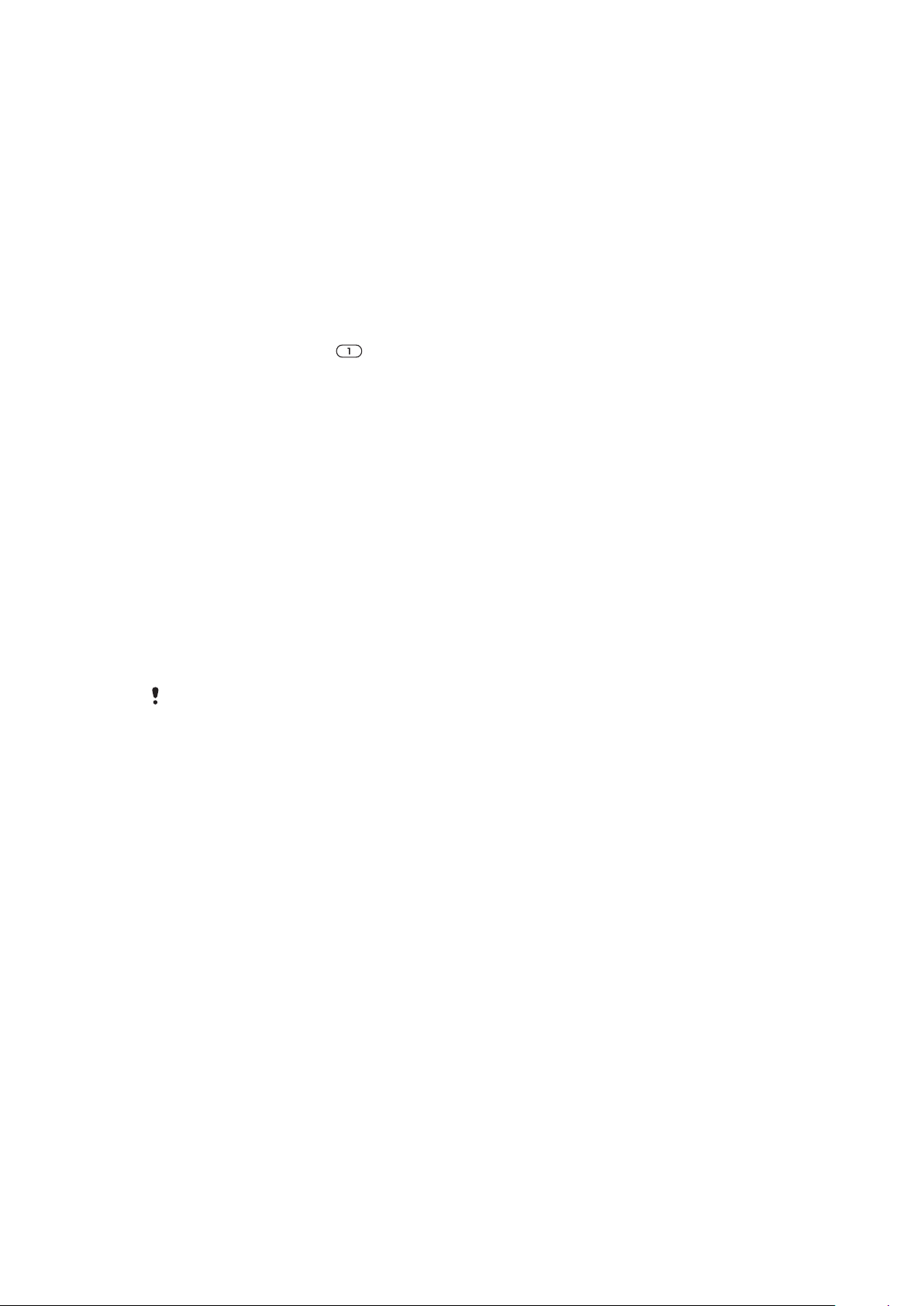
Weitere Telefonfunktionen
Mailbox
Umfasst Ihr Teilnehmerzugang einen Anrufbeantwortungsdienst, können Anrufer eine
Sprachnachricht hinterlassen, wenn Sie selbst nicht in der Lage sind, den Anruf
anzunehmen.
So geben Sie die Mailboxnummer ein:
1
Wählen Sie Menü > Nachrichtenfunktion. > Nachrichten > Einstellungen >
Registerkarte Nachrichteneinstell. > Mailboxnummer.
2
Geben Sie die Rufnummer ein und wählen Sie OK.
So rufen Sie den Mailbox-Dienst an:
•
Drücken und halten Sie .
Sprachsteuerung
Sprachbefehle bieten folgende Möglichkeiten:
•
Sprachwahl: Anrufe durch Sprechen des Namens tätigen.
•
Anrufe bei Verwendung einer Freisprecheinrichtung annehmen und abweisen.
So nehmen Sie einen Sprachbefehl für die Sprachwahlfunktion auf:
1
Wählen Sie Menü > Einstellungen > Allgemein > Sprachsteuerung >
Sprachwahl > Aktivieren.
2
Wählen Sie Ja > Neuer Sprachbefehl und wählen Sie einen Kontakt. Wenn für den
Kontakt mehr als eine Nummer existiert, wählen Sie die Nummer, für die der
Sprachbefehl gelten soll.
3
Nehmen Sie einen Sprachbefehl wie „Klaus mobil“ auf.
4
Befolgen Sie die angezeigten Anweisungen. Warten Sie auf den Ton und sagen Sie
den Befehl. Der Sprachbefehl wird anschließend abgespielt.
5
Wählen Sie Ja, wenn die Aufnahme in Ordnung ist. Wählen Sie andernfalls Nein und
wiederholen Sie die Schritte 3 und 4.
Sprachbefehle werden immer im Telefonspeicher abgelegt. Sie können nicht mit einem anderen
Telefon verwendet werden.
So verwenden Sie die Sprachwahlfunktion:
1
Drücken und halten Sie eine Lautstärketaste.
2
Warten Sie auf den Signalton und sagen Sie einen zuvor aufgenommenen Namen
wie „Klaus mobil". Der Name wird abgespielt. Anschließend wird die Verbindung
hergestellt.
So aktivieren Sie die Rufannahme per Sprachbefehl und nehmen Sprachbefehle auf:
1
Wählen Sie Menü > Einstellungen > Allgemein > Sprachsteuerung > Rufannah.:
Sprachbef > Aktivieren.
2
Befolgen Sie die angezeigten Anweisungen und wählen Sie Weiter. Warten Sie auf
den Ton und sagen Sie „Annehmen“ oder ein vergleichbares Wort.
3
Wählen Sie Ja, um die Aufnahme zu akzeptieren. Wählen Sie Nein, um eine neue
Aufnahme zu veranlassen.
4
Warten Sie auf den Ton und sagen Sie „Besetzt“ oder ein vergleichbares Wort.
5
Wählen Sie Ja, um die Aufnahme zu akzeptieren. Wählen Sie Nein, um eine neue
Aufnahme zu veranlassen.
6
Befolgen Sie die angezeigten Anweisungen und wählen Sie Weiter.
7
Wählen Sie die Umgebungen, in denen die Rufannahme per Sprachbefehl verfügbar
sein soll.
So nehmen Sie einen Anruf per Sprachbefehl an:
•
Sagen Sie „Annehmen“.
19
Dies ist eine Internetversion dieser Publikation. © Druckausgabe nur für den privaten Gebrauch.
